 Bron: Nick Sutrich / Android Central
Bron: Nick Sutrich / Android Central
Facebook heeft duidelijke menu's om te delen Oculus Quest 2 foto's, video's of livestreams, evenals hoe u Quest 2-beelden naar uw tv cast. Wat niet altijd duidelijk is, is hoe je screenshots maakt of clips opneemt op de Oculus Quest 2 zonder het hoofdmenu te verlaten, of hoe je Quest 2-video's deelt buiten Facebook. We leiden u snel door de snelkoppelingen naar de controller en de stappen die u moet nemen.
Een screenshot maken en delen op de Oculus Quest 2
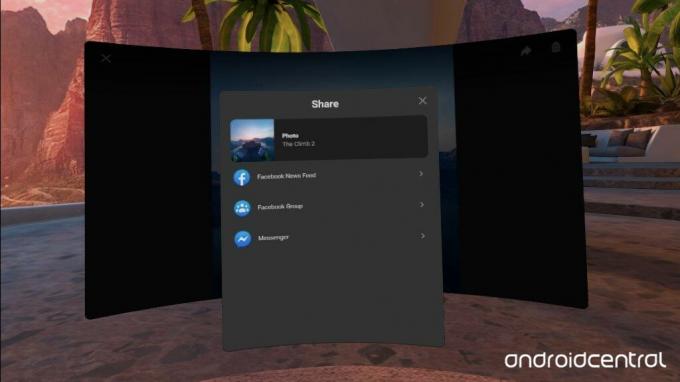 Bron: Android Central
Bron: Android Central
Er zijn drie methoden om een screenshot te maken op het Oculus Quest 2: een eenvoudig, een iets meer betrokken, en een als je Oculus Voice Commands hebt geactiveerd.
Schermafbeelding in de game
- Op de rechter Oculus Touch-controller, druk op en houden de Oculus-knop onder de joystick.
- Het Oculus-logo verschijnt in het midden van het scherm, met een witte ronde voortgangsbalk die het logo omcirkelt.
- Voordat u naar het startscherm wordt geleid, knijpen de Touch-trigger op een van de controllers.
- Als dit is gelukt, ziet u het bericht "Foto opgeslagen. U kunt uw foto nu bekijken. Druk op de Oculus-knop om meldingen te bekijken ", samen met een kleine miniatuur van de schermafbeelding.
- Van de Systeemmenu, kies een van beide Delen of Meldingen. Elk menu zou de meest recente foto's moeten tonen die je hebt gemaakt.
- Nadat u de foto hebt geselecteerd die u wilt delen, selecteert u het Pictogram voor delen in de rechterbovenhoek van het menu. Je hebt de mogelijkheid om het naar te sturen Facebook-nieuwsfeed, Facebook-groepen, of Boodschapper.
Vanuit het systeemmenu
 Bron: Android Central
Bron: Android Central
In bepaalde games, zoals De klim 2, is het lastig om de trigger los te laten om deze in te drukken voor de screenshot-snelkoppeling (zonder bijvoorbeeld dood te vallen). In die gevallen is er een tweede methode:
- Kraan de Oculus-knop om de systeemmenu terwijl de game is gepauzeerd.
- Kies de Maak een foto optie. (Opmerking: deze optie is geblokkeerd in de bovenstaande schermafbeelding omdat we aan het casten waren. Het is normaal gesproken een optie voor Beat Sabre en de meeste andere spellen.)
- Het menu verdwijnt en een klein, snel knipperend rood licht zal kort in uw visie verschijnen. Het systeem maakt dan automatisch binnen enkele seconden een screenshot, waarna het lampje verdwijnt en een "Foto opgeslagen" melding verschijnt.
Van daaruit kunt u de bovenstaande stappen herhalen om de foto op Facebook te delen.
Schakel Oculus-spraakopdrachten in
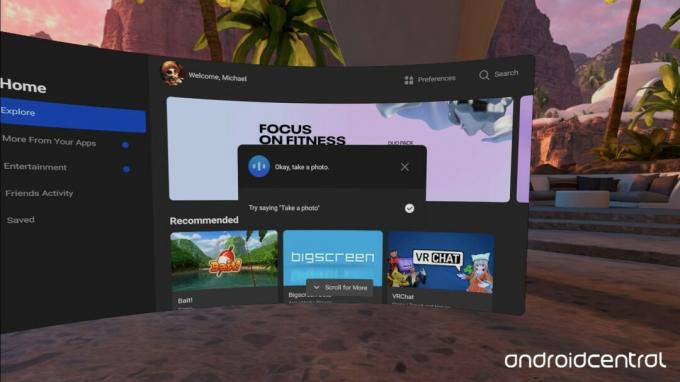 Bron: Android Central
Bron: Android Central
Open het Systeemmenu, selecteer Instellingenen kies vervolgens Spraakopdrachten. U krijgt een korte tutorial over hoe u de headset kunt laten luisteren en enkele voorbeeldopdrachten. Vanaf daar is het eenvoudig om een screenshot in de game te maken:
- Dubbeltik de Oculus-knop snel. U zou een gong moeten horen.
- Zeggen "Maak een foto". De stemassistent zou moeten antwoorden: "Oké, een foto maken", gevolgd door een snel knipperend rood lampje. Je ziet dan de bevestigingsminiatuur.
Een videoclip maken en delen op de Oculus Quest 2
Oculus heeft geen gebruikershandleiding voor het opnemen van video op Oculus Quest 2, maar er zijn (weer) meerdere methoden om dit te doen. De eenvoudigste manier is om de snelkoppelingen in de headset zelf te gebruiken, maar mensen die op zoek zijn naar professionelere clips, zullen op hun pc of telefoon moeten vertrouwen om de beste kwaliteit te krijgen. Dit is wat u moet weten.
Vanuit het systeemmenu
- Kraan de Oculus-knop om de systeemmenu terwijl de game is gepauzeerd.
- Selecteer de Delen tabblad.
- Kiezen Video maken. Er verschijnt een knipperend rood lampje om aan te geven dat u aan het opnemen bent.
- Als u klaar bent met opnemen, gaat u terug naar het menu Delen en tikt u op Video maken om de opname te beëindigen.
Zolang je Quest 2 genoeg opslagruimte heeft - afhankelijk van of je de Oculus Quest 2 64 GB versus 256 GB - u moet technisch voor onbepaalde tijd kunnen opnemen. Houd er echter rekening mee dat deze videoclips waarschijnlijk enigszins zullen zijn lage resolutie als u van plan bent ze op YouTube of elders te delen, en ook neemt geen microfoonaudio op, alleen game-audio.
Vanaf dit punt hoeft u alleen maar naar de Meldingen of Delen menu's om uw video te vinden en te delen op Facebook-sites. We zullen bekijken hoe u elders kunt delen.
Oculus-spraakopdrachten gebruiken
Zodra u zeker weet dat uw headset naar opdrachten luistert (zie hierboven), kunt u snel een videoclip in de game starten en stoppen.
- Dubbeltik de Oculus-knop snel. U zou een gong moeten horen.
- Zeggen "Begin met opnemen". De stemassistent moet reageren, gevolgd door een knipperend rood lampje.
- Als je klaar bent met opnemen, tik je nogmaals op de Oculus-knop en zeg je "Stop met opnemen".
Casting gebruiken
 Bron: Michael Hicks / Android Central
Bron: Michael Hicks / Android Central
Het is veel eenvoudiger om rechtstreeks op uw headset op te nemen, maar een alternatieve optie is om naar een ander apparaat te casten en de beelden daar op te nemen. Op die manier vermijdt u het gebruik van headsetopslag als deze beperkt is, en kunt u theoretisch ook beeldmateriaal met een hogere resolutie vastleggen.
- Ga naar het Delen menu van het Systeem menu.
- Selecteer Gips.
- Selecteer de Apparaat waarnaar je wilt casten. U kunt uw Oculus-app, Computer, of Chromecast.
-
(Oculus-app) Geef je telefoon toestemming in de Instellingen om video's op te slaan als je dat nog niet hebt gedaan. Tik vervolgens op het Vermelding om de opname van de beelden te starten en tik er nogmaals op om te stoppen.
- Je hebt nu videobeelden die kunnen worden geüpload naar elke sociale mediasite, niet alleen naar Facebook.
- Zie als u Facebook geen toegang tot uw foto's wilt geven, maar toch wilt opnemen vanaf uw telefoon hoe schermrecorder te gebruiken op Android-telefoons.
 Bron: Michael Hicks / Android Central
Bron: Michael Hicks / Android Central - (Computer) Ga naar oculus.com/casting en log in op je Oculus / Facebook-account.
- Zet uw headset weer op en selecteer Gips, kies dan Computer.
-
Je zou een pop-up moeten zien dat je 60 seconden hebt om naar die webpagina te gaan, maar in theorie zou je browser de livestream al moeten laten zien.
 Bron: Android Central
Bron: Android Central - Open de feed op volledig scherm en gebruik uw favoriet schermopnamesoftware om de beelden vast te leggen! We raden aan om de beste Windows 10-schermrecorder-apps, hoe u een Chromebook-scherm opneemt, of hoe je een scherm op een Mac kunt opnemen, afhankelijk van welke computer u bezit.
- Als u klaar bent, gaat u terug naar het Delen menu en schakel Cast uit.
Microfoonaudio vastleggen voor Oculus Quest 2-video-opnamen
Helaas heeft Oculus sinds de originele Oculus Quest voorkomen dat microfoonaudio in opnames verschijnt, en dit is niet veranderd. U kunt het beste afzonderlijk audio opnemen met een microfoon die is aangesloten op uw pc in de buurt en vervolgens de audio en video synchroniseren tijdens bewerkingen.
Afhankelijk van uw prijsklasse hebben we de beste microfoons voor Twitch waarmee u een uitstekende opnamekwaliteit krijgt, of de beste goedkope USB-microfoons voor zuinigere Questers. Je kunt ook overwegen om vanaf je telefoon een reversmicrofoon aan je shirt te bevestigen als je VR-games meestal ver van je pc speelt. We vermoeden echter dat dit tijdens actievere games zal worden verdrongen.
Hoe Quest 2 foto's en video's naar uw computer overbrengen
 Bron: Nick Sutrich / Android Central
Bron: Nick Sutrich / Android Central
U kunt uw Quest 2-inhoud gemakkelijk delen op Facebook, maar hoe zit het met YouTube, Instagram, Twitter of andere sites? Om Oculus Quest 2-video's buiten Facebook te delen, moet je je headset op je computer aansluiten en deze handmatig downloaden.
- Je Oculus gebruiken USB-C oplaadkabel of Oculus Link-kabel, sluit u het ene uiteinde aan op de headset en het andere op uw computer.
- Als je computer geen usb c poort heeft, heb je een usb c naar usb a adapter nodig.
- Zet snel je headset op. U ziet een bericht waarin u wordt gevraagd of u "Toegang tot gegevens toestaan". Selecteer Toestaan.
- Als u het bericht niet ziet, koppelt u de kabel los en sluit u deze weer aan op de oplaadpoort terwijl u de headset nog steeds draagt. Het zou opnieuw moeten verschijnen.
- Verwijder uw headset en ga naar uw computer. Als je een... hebt ramen computer, zou u de schijf moeten zien verschijnen. (Voor Mac-gebruikers: ga door naar stap 6)
- Open de Oculus Quest 2-schijf en open deze Oculus > VideoShots. Je zou alle video's die je hebt gemaakt moeten kunnen zien en downloaden (en ze daarna moeten kunnen verwijderen).
-
Schermafbeeldingen worden om welke reden dan ook op twee plaatsen in uw Quest 2-bestanden opgeslagen. Je kunt ze vinden in Oculus > Schermafbeeldingen of in Afbeeldingen > .miniaturen. U kunt een van beide (of beide) downloaden.
- De schermafbeeldingen lijken iets groter te zijn dan de miniaturen, maar lijken verder identiek te zijn.
 Bron: Android Central
Bron: Android Central - Mac-gebruikers hebben het Android-bestandsoverdracht app om de headset te herkennen. U kunt het downloaden hier.
- Sluit uw headset aan, sta toegang tot gegevens toe, en dan zou Android File Transfer automatisch moeten openen met dezelfde bestandsstructuur als in Windows.
- Open Oculus > VideoShots om uw video-opnamen te zoeken, downloaden en verwijderen, of Oculus > Schermafbeeldingen om uw foto's te vinden.
Vanaf hier zou u geen problemen moeten hebben met het vastleggen en delen van beelden van het beste Oculus Quest 2-games waar u maar wilt!
Leg duidelijke audio vast

Fifine K669B
Werkt met Windows en Mac
Deze betaalbare USB 2.0-condensatormicrofoon voor beginners is een van onze favorieten, omdat u hem kunt richten en nauwkeurige audio kunt opvangen terwijl het bloeden van achtergrondgeluiden die uw feed verstoort, wordt vermeden. Het snoer is kort maar net lang genoeg om je te helpen een goede hoek te krijgen waar je normaal speelt.
- $ 36 bij Amazon
- $ 46 bij Walmart
Maak verbinding met uw computer

USB C naar USB Adapter Set van 2 USB C Male naar USB3 Female Adapter
Voor het downloaden van uw clips en schermafbeeldingen
Ervan uitgaande dat uw computer geen USB-C-poort heeft, kunt u uw Quest 2 niet aansluiten en uw bestanden downloaden. In plaats van een geheel nieuwe kabel te kopen, raden we u aan dit 2-pack USB-C naar USB 2.0-adapters te kopen en veilig te downloaden wat u nodig heeft.
- $ 10 bij Amazon
- $ 10 bij Walmart
We kunnen een commissie verdienen voor aankopen via onze links. Kom meer te weten.

De Oculus Quest en Oculus Quest 2 hebben meer dan 200 games en apps die beide kunnen spelen met enkele verbeteringen voor de Quest 2-versies, en alle Quest-aankopen worden overgezet naar je nieuwe headset. Hier zijn alle Oculus Quest-games die momenteel beschikbaar zijn voor beide headsets, plus alle aangekondigde en komende titels die binnenkort verschijnen.

Steeds meer eigenaren van Quest 2 gebruiken hun headsets als alternatief voor de sportschool. Als je je bij hen wilt aansluiten, zorg er dan voor dat je de tools hebt die je nodig hebt om je Quest 2 schoon te houden tussen trainingen door, en om die intense Beat Sabre-sessies zo veel effectiever te maken.

Oculus staat toe dat indiegames in de Oculus Store worden weergegeven, maar ze worden niet zichtbaar vermeld en kunnen alleen worden gevonden als je naar de exacte namen van elk zoekt. Er zijn een aantal verborgen juweeltjes en leuke gratis demo's beschikbaar zonder ze te sideloaden, dus gebruik onze lijst met alle beschikbare App Lab-games om te zien welke VR-game je aanspreekt!
